


在使用Win10系统的过程中,有时候我们可能会遇到系统死机或启动异常的情况。这些问题可能与驱动程序、软件或系统更新相关,并且往往会导致我们无法正常进入操作系统。为了解决这些问题,我们可以尝试通过进入安全模式来恢复系统。那么,在Win10系统中,如何进入安全模式呢?
win10死机怎么进入安全模式的方法:
1、开机后,长按电源按钮来强制关机。重复这个步骤三次,直到出现一个选择选项界面。

2、在选择选项界面上,选择"疑难解答"。
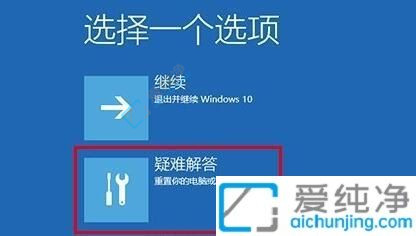
3、在疑难解答界面中,再次选择"高级选项"。
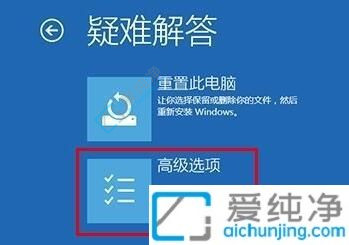
4、在高级选项中,找到并点击"启动设置"。
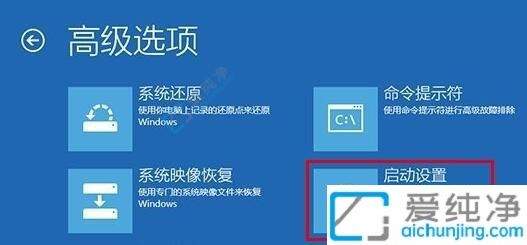
5、在启动设置界面,你会看到各种不同的启动选项。按下键盘上的F4键,以启用安全模式。如果需要网络连接的安全模式,可以选择按下F5键。

6、进入安全模式后,你可以尝试进行故障排查和修复。你可以卸载有问题的驱动程序、执行系统扫描、还原到之前的稳定状态等。如果进入安全模式后仍无法解决死机问题,那可能意味着系统已经遭到不可修复的损坏。在这种情况下,你可能需要考虑重新安装操作系统,这是U盘安装系统教程。
总而言之,在Win10系统中进入安全模式是一种可靠的方法,可以帮助我们解决系统启动异常、死机等问题。通过按照以上步骤,在重启系统时长按Shift键或使用高级启动选项来选择安全模式,我们可以轻松地进入安全模式。
| 留言与评论(共有 条评论) |